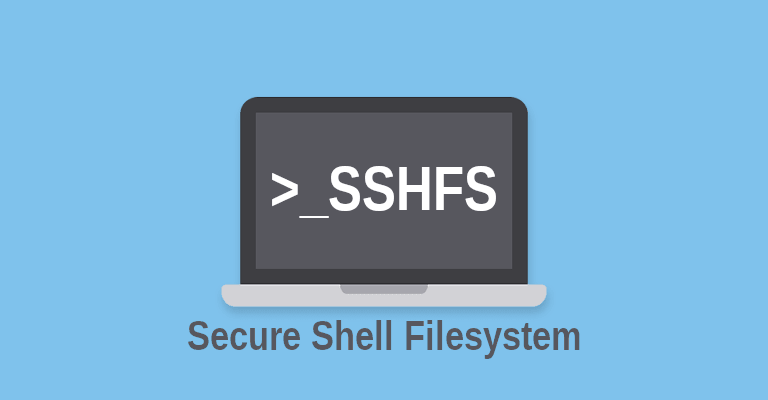Nesse post vamos ver como conectar a um servidor SSH com o SSHFS (SSH Filesystem) que é um cliente do sistema de arquivos para montar e interagir com diretórios e arquivos localizados em um servidor remoto ou estação de trabalho através de uma conexão SSH normal.
O cliente interage com o sistema de arquivos remoto via SFTP (SSH File Transfer Protocol), um protocolo de rede que fornece acesso a arquivos, transferência de arquivos e funcionalidade de gerenciamento de arquivos em qualquer fluxo de dados confiável que foi projetado como uma extensão do Secure Shell (SSH).
A maioria dos servidores SSH suporta e habilita esse acesso SFTP por padrão e não há nada a fazer no lado do servidor.
Como conectar a um servidor SSH com o SSHFS
Para a demostração desse post, vamos utilizar uma máquina com o Linux antiX 19.1 e a outra com o Debian 10 Buster.
Nesse exemplo, temos no Debian alguns arquivos que desejamos ter no antiX, sendo assim vamos nos conectar ao mesmo.
No antiX, vamos criar um diretório chamado sshfs e acessar o mesmo.
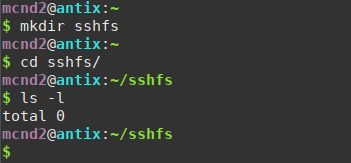
Agora, verifique se o seu sistema onde quer ter acesso a máquina remota tem os pacotes SSH e SSHFS instalados, em nosso caso, vemos que apenas o SSHFS esta instalado, sendo assim, vamos instalar o SSH.
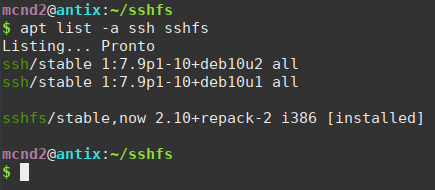
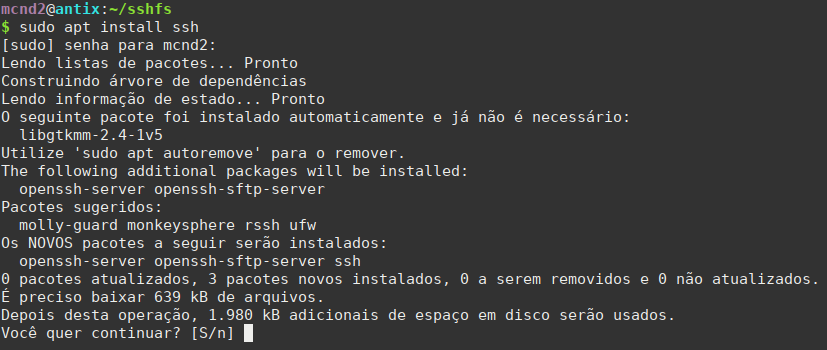
SSHFS
Depois da instalação do SSH no antiX o mesmo já terá acesso remoto por secure shell, logo, queremos ter o diretório de acesso montado para ficar de fácil manipulação.
Execute o comando conforme exemplo abaixo para ter o devido acesso e montagem com o SSHFS.
Caso tenha problema na montagem execute os seguintes passos:
-
- Carregar o módulo fuse.
-
- Adicionar o usuário ao grupo fuse, caso não exista o grupo crie-o.
-
- Mudar a permissão do /dev/fuse.
Após o procedimento acima, vamos para o acesso e montagem do diretório remoto executando o comando conforme exemplo.
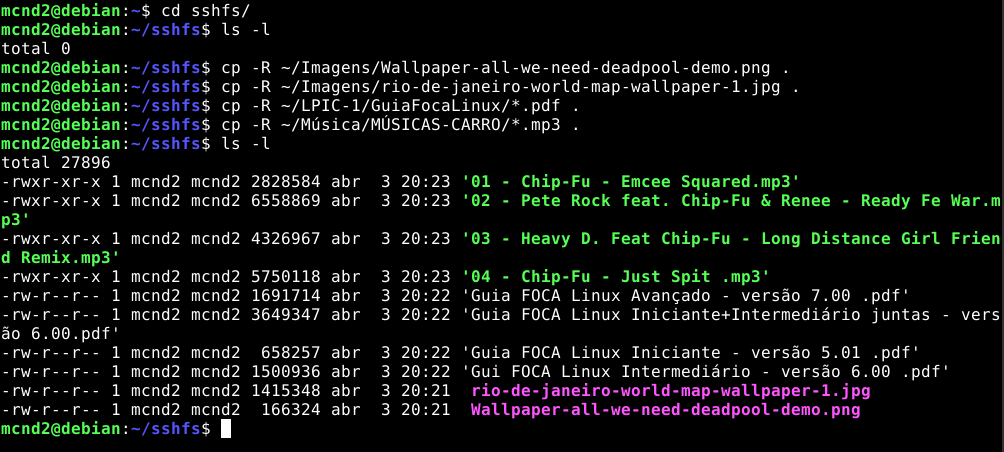
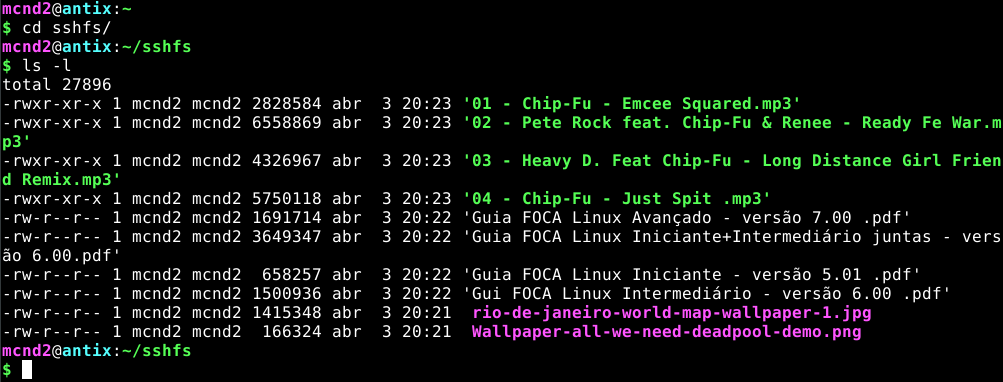
Vemos nas imagens acima que os arquivos copiado no Debian para dentro do diretório de compartilhamento sshfs, estão disponibilizados no diretório sshfs no antiX.
Note na imagem abaixo que depois de desmontar o ponto de acesso, não temos mais os arquivos no diretório sshfs no antiX.
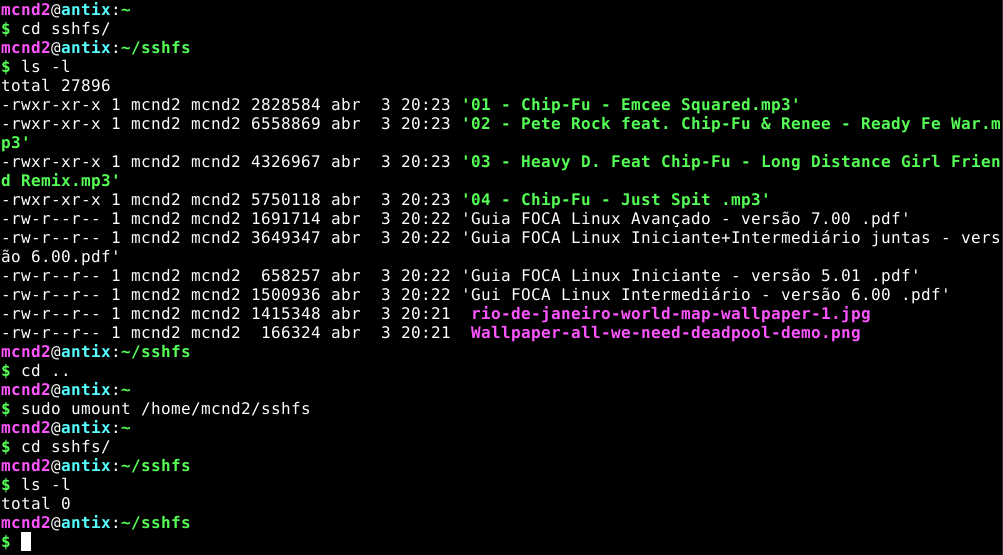
Para que a montagem do diretório seja feita automaticamente na inicialização do sistema deverá ser acrescentado a linha abaixo no final do /etc/fstab semelhantes ao parâmetro de montagem do compartilhamento NFS.
OBS: O SSH deverá estar configurado para se logar por uma chave pública. Para configurar o SSH sem senha, veja essa dica SSH sem senha.
Pronto! Vimos como conectar a um servidor SSH com o SSHFS e assim ter mais comodidade ao acesso a arquivos em máquinas remotas.